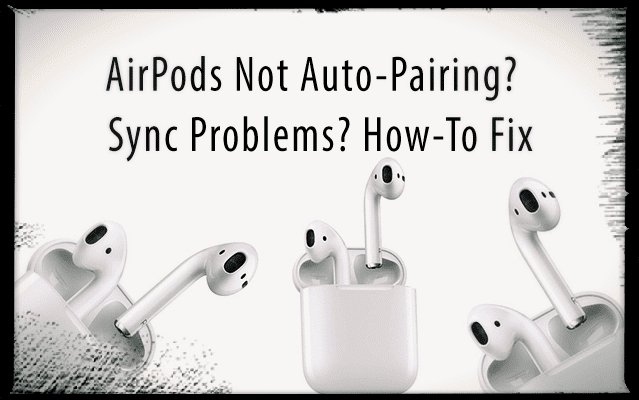Μετά από μακρά αναμονή, επιτέλους λαμβάνετε τα Apple AirPods σας. Και ανυπομονείτε να τα δοκιμάσετε σε όλα τα προϊόντα Apple σας, από το Apple Watch έως το iPhone και ακόμη και το Mac σας.
Αλλά τότε συμβαίνει το αναπόφευκτο και τα τρελά πράγματα δεν συνδυάζονται με τα iDevices, το Apple Watch ή το Mac σας.
Αντιμετωπίζετε κατά μέτωπο το πρόβλημα της αυτόματης σύζευξης των AirPods και αυτό είναι το τελευταίο πράγμα που θέλετε να αντιμετωπίσετε!
Περιεχόμενα
-
Γρήγορες συμβουλές
- σχετικές αναρτήσεις
-
Τα AirPods δεν συνδέονται; Ελέγξτε τις Βασικές Απαιτήσεις
- Απαιτήσεις υλικού και λογισμικού AirPod
- Απενεργοποιήστε τη λειτουργία χαμηλής κατανάλωσης ενέργειας!
-
Ρύθμιση των AirPods σας
- Φόρτιση Πρώτα!
- Σχετικά με τη διάρκεια ζωής της μπαταρίας AirPod
- Πριν από τη ρύθμιση των AirPods
- Ρύθμιση AirPods για iPhone
- Ρύθμιση AirPods με άλλες συσκευές
-
Τα AirPods δεν συνδέονται αυτόματα; Δεν βλέπετε το Setup Animation;
- Εάν η λυχνία κατάστασης των AirPods εξακολουθεί να μην είναι λευκή, κλείστε τη θήκη και γυρίστε την στην πίσω πλευρά
- Δεν βλέπετε λευκό ή πορτοκαλί φως που αναβοσβήνει;
- Τα AirPods αποτυγχάνουν να συνδεθούν με iPhone ή άλλη συσκευή;
- Δεν γίνεται αυτόματη σύζευξη των AirPods στο iDevice σας;
-
Τα δεξιά ή τα αριστερά AirPods δεν αντιστοιχίζονται ή συγχρονίζονται μαζί;
- Θέλετε να ξεχάσετε όλες τις συσκευές με τις οποίες έχουν συζευχθεί ποτέ τα AirPods σας;
- Δεν συγχρονίζεται με το Apple Watch σας;
-
Επαναφέρετε τα AirPods σας
- Επαναφέρετε όλες τις ρυθμίσεις του iPhone σας για να διορθώσετε προβλήματα συγχρονισμού AirPods
- Τα AirPods δεν πραγματοποιούν αυτόματη σύζευξη στο Mac σας; Γρήγορες συμβουλές διάσωσης
- Ζητήματα συγχρονισμού AirPod iCloud
- Πώς να ενημερώσετε το λογισμικό AirPods σας
- Προειδοποίηση: Όχι ταυτόχρονα
- Χάσατε τη θήκη AirPods σας;
- Τύλιξε
-
Συμβουλές αναγνωστών
- Σχετικές αναρτήσεις:
Γρήγορες συμβουλές 
Ακολουθήστε αυτές τις γρήγορες συμβουλές εάν τα AirPods σας δεν συνδέονται
- Απενεργοποιήστε τη λειτουργία χαμηλής κατανάλωσης ενέργειας
- Φορτίστε τη θήκη των AirPods και των AirPods
- Ενεργοποιήστε το Bluetooth
- Επιλέξτε τα AirPods σας από τη λίστα των διαθέσιμων συσκευών ήχου Bluetooth
- Ενημερώστε τα iOS, macOS, tvOS και watchOS στις πιο πρόσφατες εκδόσεις τους
- Τα AirPods πέρασαν από το πλύσιμο; Τι μπορείς να κάνεις
- Τα AirPods σας δεν συνδέονται με το Apple Watch σας; Διορθώσεις
- Πώς να καθαρίσετε τα AirPods σας και άλλα ασύρματα ακουστικά
- Apple AirPods: Τελειοποίηση του AirPod Double Tap
- Μια λίστα επιθυμιών για τα AirPods επόμενης γενιάς της Apple
- Find You Lost AirPods και Θήκη AirPods με τη λειτουργία iOS Find My AirPods
- Προβλήματα ήχου του AirPod ή αποσύνδεση στις κλήσεις;
- Ασφάλεια AirPod
Τα AirPods δεν συνδέονται; Ελέγξτε τις Βασικές Απαιτήσεις
Τα AirPods δεν λειτουργούν με όλα τα Προϊόντα της Apple. Επομένως, πρώτα, βεβαιωθείτε ότι χρησιμοποιείτε μια συμβατή συσκευή Apple με τα νέα σας AirPods.
Εάν ανακαλύψετε ότι το λογισμικό σας δεν υποστηρίζεται, ενημερώστε το πιο πρόσφατο iOS, macOS, tvOS ή watchOS, εάν είναι διαθέσιμο.
Παραδόξως, το Apple TV και το tvOS είναι συμβατά μόνο με tvOS 11 και νεότερη έκδοση. Έτσι, για όσους χρησιμοποιούν παλαιότερες εκδόσεις tvOS, τα AirPods σας δεν θα συνδεθούν στο Apple TV σας.
Απαιτήσεις υλικού και λογισμικού AirPod
- iPhone, iPad ή iPod touch με iOS 10.2 ή νεότερη έκδοση
- Apple Watch με watchOS 3 ή νεότερη έκδοση
- Mac με macOS Sierra ή μεταγενέστερη έκδοση
Απαιτήσεις ρύθμισης AirPods με ένα πάτημα
- macOS 10.14.4, iOS 12.2 και watchOS 5.2
Απενεργοποιήστε τη λειτουργία χαμηλής κατανάλωσης ενέργειας! 
Φαίνεται ότι τα AirPods σας δυσκολεύονται να ζευγαρώσουν με το iPhone σας εάν χρησιμοποιείτε λειτουργία χαμηλής κατανάλωσης.
Προσπαθήστε λοιπόν να απενεργοποιήσετε τη λειτουργία χαμηλής κατανάλωσης, ανοίγοντας το Κέντρο ελέγχου και πατώντας το εικονίδιο της μπαταρίας, ώστε να μην είναι πλέον σε λειτουργία χαμηλής κατανάλωσης.
Ή επισκεφθείτε Ρυθμίσεις > Μπαταρία και απενεργοποιήστε τη Λειτουργία χαμηλής κατανάλωσης ενέργειας. 
Στη συνέχεια, δοκιμάστε να αντιστοιχίσετε ξανά τα AirPods σας!
Ρύθμιση των AirPods σας
Τα AirPods είναι πολύ ωραία. Έχουν ένα μοναδικό ασύρματο τσιπ ενσωματωμένο σε αυτά που τους επιτρέπει να αντιστοιχίζονται γρήγορα με το iPhone, τις συσκευές iDevice, το Apple Watch, τις Apple TV και τα περισσότερα άλλα προϊόντα της Apple, συμπεριλαμβανομένων των Mac.
Αυτή η τεχνολογία παρακάμπτει τη συνήθη διαδικασία σύζευξης Bluetooth. Στην ιδανική περίπτωση, ανοίγετε τη θήκη AirPod και το presto, το ζεύγος AirPods και συνδέεστε με το iPhone ή άλλες συσκευές σας.
Υπάρχουν μερικά πράγματα που πρέπει να κάνετε την πρώτη φορά που ρυθμίζετε τα AirPods σας. Επομένως, φροντίστε να τα κάνετε αυτά πριν προχωρήσετε σε πιο προηγμένη αντιμετώπιση προβλημάτων. Πριν ρυθμίσετε τα AirPods σας, συνδεθείτε στον λογαριασμό σας iCloud.
Όταν συνδέεστε στο iCloud, τα AirPods σας θα πρέπει να ρυθμίζονται αυτόματα σε όλες τις υποστηριζόμενες συσκευές σας που σχετίζονται με το συγκεκριμένο Apple ID.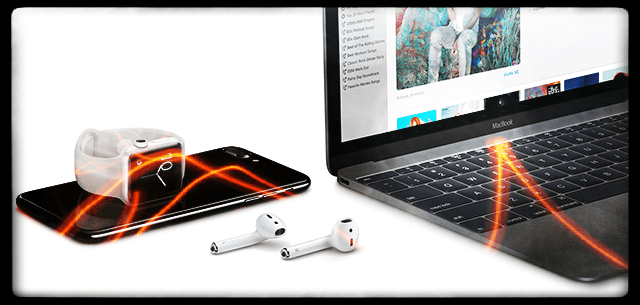
Φόρτιση Πρώτα!
Πριν ξεκινήσετε, βεβαιωθείτε ότι τα AirPods σας είναι πλήρως φορτισμένα. Για να φορτίσετε τα AirPods σας, τοποθετήστε τα στη θήκη σας και κλείστε το καπάκι. Η θήκη AirPods κρατά πολλαπλές, πλήρεις φορτίσεις για τα AirPods σας, επιτρέποντας τη φόρτιση όταν βρίσκεστε εν κινήσει.
Εάν πρέπει πρώτα να φορτίσετε τη θήκη σας, χρησιμοποιήστε είτε ένα στρώμα φόρτισης συμβατό με Qi (για την ασύρματη θήκη φόρτισης AirPods) είτε συνδέστε το καλώδιο Lightning στη θήκη σας και μια θύρα USB ή φορτιστή.
Και ναι, μπορείτε να χρησιμοποιήσετε τη θήκη ασύρματης φόρτισης τόσο με τα AirPods πρώτης και δεύτερης γενιάς όσο και με τα AirPods Pro!
Η θήκη φορτίζει με ή χωρίς τα AirPods σας μέσα.
Η λυχνία κατάστασης βρίσκεται ακριβώς έξω από τη θήκη σας (AirPods Pro & AirPods 2) ή μέσα στη θήκη, ανάμεσα στους δύο χώρους για τα AirPods σας (AirPods 1)

- Όταν τα AirPods σας βρίσκονται στη θήκη, η λυχνία κατάστασης υποδεικνύει την κατάσταση φόρτισης των AirPods
- Όταν τα AirPods δεν βρίσκονται στη θήκη, η λυχνία κατάστασης υποδεικνύει την κατάσταση φόρτισης της ίδιας της θήκης
- Μια πράσινη λυχνία κατάστασης ισούται με πλήρως φορτισμένη ενώ πορτοκαλί σημαίνει ότι απαιτείται φόρτιση
Σχετικά με τη διάρκεια ζωής της μπαταρίας AirPod
- Τα AirPods σας προσφέρουν έως και 5 ώρες χρόνο ακρόασης ή 2 ώρες (AirPods 1st gen) ή 3-3,5 ώρες (AirPods Pro & AirPods 2nd gen) χρόνο ομιλίας με μία μόνο φόρτιση
- Με πολλαπλές φορτίσεις στην περίπτωσή σας, τα AirPods σας παρέχουν περισσότερο από 24 ώρες χρόνο ακρόασης ή έως και 11 ώρες χρόνο ομιλίας
- Η φόρτιση των AirPods σας για μόλις 15 λεπτά στην περίπτωσή σας προσφέρει έως και 3 ώρες χρόνο ακρόασης ή 1 ώρα χρόνο ομιλίας
- Το γραφικό στοιχείο Μπαταρίες δείχνει την κατάσταση φόρτισης των AirPods και της θήκης AirPod, επομένως ο έλεγχος της διάρκειας ζωής της μπαταρίας είναι εύκολος.

είναι εύκολο να ελέγξετε τη στάθμη της μπαταρίας των AirPods με το widget μπαταρίας στα iPhone
Πριν από τη ρύθμιση των AirPods
Ελέγξτε ότι η λυχνία κατάστασης των AirPods σας αναβοσβήνει λευκή. Αυτό το φλας σημαίνει ότι τα AirPods σας είναι έτοιμα για ρύθμιση με μία από τις συσκευές σας.
Η λυχνία κατάστασης των AirPods βρίσκεται είτε στο εξωτερικό της θήκης σας (AirPods Pro & AirPods 2) είτε για τα AirPods 1, μέσα στη θήκη, ανάμεσα στους δύο χώρους για τα AirPods σας. 
Εάν η λυχνία κατάστασης δεν αναβοσβήνει λευκή, κλείστε τη θήκη. Περιμένετε 15-20 δευτερόλεπτα και μετά ανοίξτε ξανά τη θήκη.
Ρύθμιση AirPods για iPhone
- Επιβεβαιώστε ότι το iPhone σας εκτελεί iOS 13.2 (AirPods Pro), iOS 12.2 (AirPods 2) ή iOS 10.2 ή νεότερη έκδοση (AirPods πρωτότυπο)
- Ξεκλειδώστε την οθόνη του iPhone σας μέσω Face ID, Touch ID ή με τον κωδικό πρόσβασης της συσκευής σας
- Ανοίξτε τη θήκη—με τα AirPods σας μέσα—και κρατήστε την δίπλα στο iPhone σας
- Ακολουθήστε το κινούμενο σχέδιο εγκατάστασης
- Πατήστε Σύνδεση
- Για τα AirPods Pro ή τα AirPods (2ης γενιάς) ενδέχεται να καθοδηγηθείτε για να ρυθμίσετε το Siri, εάν δεν είναι ήδη εγκατεστημένο στη ζευγαρωμένη συσκευή σας
- Εάν είστε συνδεδεμένοι στο iCloud, τα AirPods σας ρυθμίζονται αυτόματα με οποιαδήποτε από τις υποστηριζόμενες συσκευές σας που είναι συνδεδεμένες στο iCloud με το ίδιο Apple ID
Ρύθμιση AirPods με άλλες συσκευές
Ακολουθήστε αυτά τα βήματα για να ρυθμίσετε τα AirPods σας με μια συσκευή που δεν είναι συνδεδεμένη στον λογαριασμό σας iCloud, να συνδεθείτε στο Apple TV ή να ρυθμίσετε τα AirPods σε οποιαδήποτε συσκευή εκτός Apple
- Τοποθετήστε τα AirPods σας στη θήκη
- Ανοίξτε το καπάκι
- Πατήστε παρατεταμένα το κουμπί ρύθμισης στο πίσω μέρος της θήκης μέχρι να δείτε τη φωτεινή ένδειξη κατάστασης να αναβοσβήνει λευκή
- Ρυθμίστε τα AirPods σας ως συσκευή Bluetooth με το iPhone ή το iPod touch, το Mac, το Apple TV ή τη συσκευή Bluetooth που δεν είναι Apple
Τα AirPods δεν συνδέονται αυτόματα; Δεν βλέπετε το Setup Animation;
Εάν δεν λαμβάνετε το κινούμενο σχέδιο εγκατάστασης όταν προσπαθείτε να ρυθμίσετε τα AirPods σας με το iPhone ή άλλες συσκευές iDevice, δοκιμάστε να κλείσετε τη θήκη.
Περιμένετε τουλάχιστον 15 δευτερόλεπτα και μετά ανοίξτε ξανά τη θήκη. Ελέγξτε και δείτε εάν η λυχνία κατάστασης αναβοσβήνει λευκή.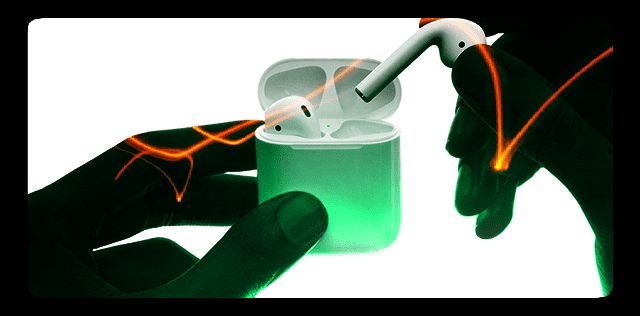
Εάν η λυχνία κατάστασης των AirPods εξακολουθεί να μην είναι λευκή, κλείστε τη θήκη και γυρίστε την στην πίσω πλευρά
- Βρείτε το κουμπί Setup κοντά στο κάτω μέρος του πίσω μέρος της θήκης AirPod

Η επαναφορά των AirPods σας είναι τόσο εύκολη όσο κρατάτε πατημένο το κουμπί Setup - Πατήστε και κρατήστε πατημένο αυτό το κουμπί
- Ενώ κρατάτε, ανοίξτε τη θήκη και δείτε αν η φωτεινή ένδειξη κατάστασης αναβοσβήνει τώρα με λευκό χρώμα
- Εάν όχι, συνεχίστε να πατάτε παρατεταμένα αυτό το κουμπί ρύθμισης έως ότου η λυχνία κατάστασης αναβοσβήνει μερικές φορές πορτοκαλί και, τέλος, αναβοσβήνει λευκό
- Μόλις η φωτεινή ένδειξη κατάστασης του AirPod αναβοσβήσει λευκό, είστε έτοιμοι να ρυθμίσετε τα AirPods σας!
Δεν βλέπετε λευκό ή πορτοκαλί φως που αναβοσβήνει;
Μερικοί από τους αναγνώστες μας δεν μπόρεσαν να κάνουν τα AirPods τους να συνδεθούν με επιτυχία και δεν είδαν ποτέ το λευκό ή πορτοκαλί φως να αναβοσβήνει –ακόμα και σε σετ νέων AirPods! 
Αυτό το πρόβλημα φαίνεται να υποδεικνύει ότι τα AirPods δεν συνδέονται ή δεν κάνουν καλή επαφή με τις ηλεκτρικές συνδέσεις στο κάτω μέρος της θήκης των AirPods.
Προσπαθήστε καθαρισμός και των δύο AirPods και το εσωτερικό της θήκης AirPods, αν είναι δυνατόν. Στη συνέχεια δοκιμάστε.
Ένας άλλος αναγνώστης τοποθέτησε ένα μικρό κομμάτι χαρτί (ή πλαστικό) στην κορυφή κάθε AirPods πριν κλείσει τη θήκη και αυτό φαίνεται να βοηθά στη διατήρηση της καλής επαφής μεταξύ των AirPods και της θήκης.
Εάν κάποια από αυτές τις συμβουλές λειτουργεί για εσάς, σας προτείνουμε να έρθετε σε επαφή με την Υποστήριξη της Apple και να τους ενημερώσετε για τα AirPods σας που δεν έχουν καλή επαφή μεταξύ της θήκης και των μπουμπουκιών. Μπορεί να αντικαταστήσουν τα AirPods, τη θήκη ή και τα δύο!
Τα AirPods αποτυγχάνουν να συνδεθούν με iPhone ή άλλη συσκευή;
Εάν το ένα ή και τα δύο Airpods σας αποτυγχάνουν να συνδεθούν σε μια συσκευή, βγάλτε και τα δύο AirPods από τα αυτιά σας και τοποθετήστε τα μέσα στη θήκη του AirPods.
Κλείστε τη θήκη και περιμένετε 10-20 δευτερόλεπτα και, στη συνέχεια, βγάλτε τα με τη θήκη ακριβώς δίπλα στο ζευγαρωμένο iPhone σας. 
Δεν γίνεται αυτόματη σύζευξη των AirPods στο iDevice σας;
- Ανοίξτε το Κέντρο Ελέγχου
- Πατήστε βαθιά το πρόγραμμα αναπαραγωγής ήχου (ή για iOS 10, σύρετε από τα δεξιά προς τα αριστερά για να ελέγξετε τον ήχο)
- Πατήστε το εικονίδιο AirPlay και μετά επιλέξτε τη συσκευή που θέλετε από τη λίστα
- Απενεργοποιήστε το Bluetooth και μετά ενεργοποιήστε ξανά.
- Παω σε Ρυθμίσεις > Bluetooth
- Απενεργοποιήστε το Bluetooth
- Περιμένετε 15-20 δευτερόλεπτα
- Ενεργοποιήστε ξανά το Bluetooth
Τα δεξιά ή τα αριστερά AirPods δεν αντιστοιχίζονται ή συγχρονίζονται μαζί;
Εάν αντικαταστήσετε ένα από τα AirPods σας για οποιονδήποτε λόγο (χάθηκε, δεν λειτουργεί, είναι ελαττωματικό κ.λπ.) και τώρα το νέο AirPod δεν είναι σύζευξη ή συγχρονισμός με το παλιό AirPod, το πιο εύκολο πράγμα είναι να κάνετε τα iDevices και τους Mac σας να ξεχάσουν το παλιό AirPod και μετά να επισκευάσετε ΚΑΙ ΤΑ ΔΥΟ ως καινούργιο.
Για να ξεχάσετε ένα AirPod
- Παω σε Ρυθμίσεις > Bluetooth και βρείτε τα παλιά AirPod
- Κάντε κλικ στο «i» στα δεξιά και επιλέξτε «Ξεχάστε αυτήν τη συσκευή».
- Εάν δεν υπάρχει η επιλογή Forget, δοκιμάστε να επαναφέρετε το δίκτυό σας
- Παω σε Ρυθμίσεις > Γενικά > Επαναφορά > Επαναφορά ρυθμίσεων δικτύου
- Μόλις ξεχαστεί, ρυθμίστε το SET των AirPods (Δεξιά και Αριστερά) σαν να ήταν καινούργια
Θέλετε να ξεχάσετε όλες τις συσκευές με τις οποίες έχουν συζευχθεί ποτέ τα AirPods σας;
Αυτό είναι εύκολο! Το μόνο που χρειάζεται να κάνετε είναι να ανοίξετε το καπάκι της θήκης AirPod σας, κρατήστε πατημένο το κουμπί στο πίσω μέρος της θήκης μέχρι το φως να αναβοσβήσει λευκό. Και είναι πάλι σαν καινούργιο!
Δεν συγχρονίζεται με το Apple Watch σας; 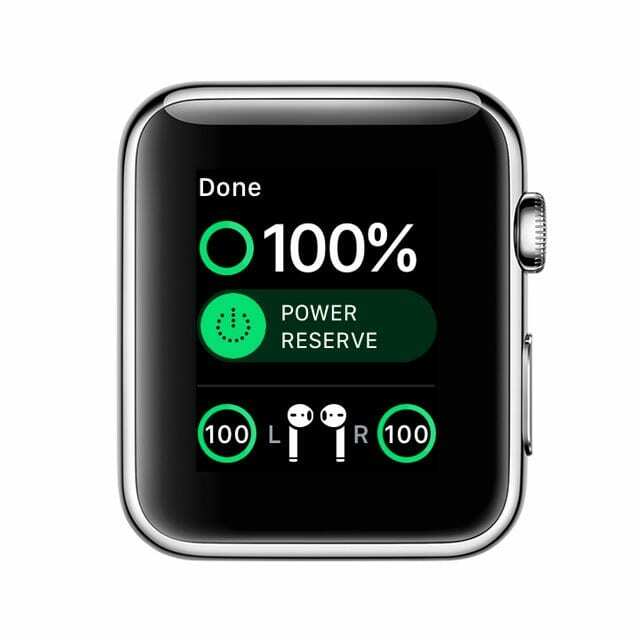
Θέστε το Apple Watch σε λειτουργία πτήσης για λίγο και, στη συνέχεια, απενεργοποιήστε τη λειτουργία πτήσης πριν επιχειρήσετε να κάνετε Airplay στα Airpods.
Αυτή η συμβουλή θα πρέπει να συνδέσει το ρολόι σας με τα Airpods σας με επιτυχία.
Ολοκλήρωση παραγγελίας αυτό το άρθρο για περισσότερες πληροφορίες σχετικά με τη σύζευξη των AirPods με το Apple Watch.
Επαναφέρετε τα AirPods σας 
- Μεταβείτε στις ρυθμίσεις Bluetooth και ξεχάστε τα AirPods σας
- Βάλτε και τα δύο AirPods στη θήκη τους, ανοίξτε το καπάκι
- Κρατήστε αυτό το μικρό κουμπί ρύθμισης στο πίσω μέρος της θήκης για περίπου 10-20 δευτερόλεπτα έως ότου η λυχνία κατάστασης αρχίσει να αναβοσβήνει πορτοκαλί (η λυχνία κατάστασης βρίσκεται στο μπροστινό μέρος της θήκης για AirPods 2 και AirPods Pro)

- Μόλις η λυχνία κατάστασης αναβοσβήσει πορτοκαλί τρεις φορές, αφήστε το κουμπί επιστροφής
- Τώρα τοποθετήστε τη θήκη AirPods σας (με τα AirPods μέσα) ακριβώς δίπλα στο iPhone σας και κρατήστε πατημένο το κουμπί πίσω για άλλη μια φορά. Η αυτόματη σύζευξη θα πρέπει να ξεκινήσει – πατήστε σύνδεση και μεταβείτε από εκεί
Επαναφέρετε όλες τις ρυθμίσεις του iPhone σας για να διορθώσετε προβλήματα συγχρονισμού AirPods
Εάν εξακολουθείτε να μην είστε τυχεροί και δεν μπορείτε να κάνετε τα AirPods σας για σύζευξη και σύνδεση με τη συσκευή σας, καταργήστε τα ξανά και επαναφέρετε όλες τις ρυθμίσεις μεταβαίνοντας στο Ρυθμίσεις > Γενικά > Επαναφορά > Επαναφορά όλων των ρυθμίσεων. 
Η εκτέλεση αυτής της επαναφοράς δεν καταργεί δεδομένα, αλλά αλλάζει κάθε είδους εξατομίκευση στις ρυθμίσεις σας στις εργοστασιακές προεπιλογές.
Επομένως, αυτή η ενέργεια επηρεάζει πράγματα όπως τυχόν αλλαγές στις ρυθμίσεις προσβασιμότητας, αποθηκευμένους κωδικούς πρόσβασης WiFi, ταπετσαρίες κ.λπ.
Μόλις επαναφέρετε όλες τις ρυθμίσεις, εκτελέστε μια άλλη επανεκκίνηση. Στη συνέχεια, προσπαθήστε να τα ζευγαρώσετε ξανά.
Τα AirPods δεν πραγματοποιούν αυτόματη σύζευξη στο Mac σας; Γρήγορες συμβουλές διάσωσης
- Απενεργοποιήστε το Bluetooth και μετά ενεργοποιήστε ξανά.
- Παω σε Προτιμήσεις συστήματος > Bluetooth
- Απενεργοποιήστε το Bluetooth
- Περιμένετε 20-30 δευτερόλεπτα
- Ενεργοποιήστε ξανά το Bluetooth
- Κάντε κλικ στο εικονίδιο του ηχείου στη γραμμή μενού και επιλέξτε τα AirPods σας κάτω από τη Συσκευή εξόδου
- Στο Mac σας, μεταβείτε στο Προτιμήσεις συστήματος > Bluetooth
- Περιμένετε μερικά λεπτά μέχρι το Mac σας να ολοκληρώσει την αναζήτηση για συσκευές Bluetooth, συμπεριλαμβανομένης της εμφάνισης των AirPods σας στη λίστα (ως "Not Connected")
- Μην αφαιρέσετε τα AirPods από τη λίστα και μην προβείτε σε οποιαδήποτε άλλη ενέργεια
- Κάντε κλικ στο εικονίδιο έντασης ήχου στη γραμμή μενού και αφήστε λίγα λεπτά για να συμπληρωθεί πλήρως η λίστα
- Επιλέξτε τα AirPods σας εάν εμφανίζονται
- Περιμένετε να ακουστεί ο ήχος στα AirPods σας, επιβεβαιώνοντας τη σύνδεση
- Ίσως χρειαστεί να κάνετε πολλές επανεκκινήσεις στο Mac σας για να διαγράψετε τυχόν παλιές κρυφές μνήμες iCloud και Bluetooth

Ζητήματα συγχρονισμού AirPod iCloud
Εάν αντιμετωπίζετε προβλήματα με το συγχρονισμό των AirPods και του iCloud στο Mac ή το iDevice, δοκιμάστε να αποσυνδεθείτε από το iCloud και μετά να συνδεθείτε ξανά στο iCloud. Αυτή η ενέργεια συνήθως επιλύει οποιοδήποτε πρόβλημα συγχρονισμού.
Άλλα ζητήματα συγχρονισμού περιλαμβάνουν τη λειτουργία μόνο ενός AirPod τη φορά. Οι αναγνώστες μας λένε ότι τα AirPods τους φαίνονται καλά για τις πρώτες 24-48 ώρες και τα δύο λειτουργούν.
Αλλά μετά από αυτόν τον σύντομο μήνα του μέλιτος, τα AirPods αρχίζουν να μην συγχρονίζονται και λειτουργούν μόνο μεμονωμένα.
Ένας από τους αναγνώστες μας αναφέρει ότι το να κρατήσει πατημένο το κουμπί ρύθμισης στη θήκη για πολύ καιρό λειτούργησε για αυτόν.
Πατήστε και κρατήστε πατημένο το κουμπί ρύθμισης έως ότου η λυχνία στη θήκη αναβοσβήνει με πορτοκαλί χρώμα, κρατήστε πατημένο αυτό το κουμπί για επιπλέον 20-30 δευτερόλεπτα. Μετά την εκτέλεση αυτών των ενεργειών, όταν επανενεργοποίησε τα AirPods του όλα λειτουργούσαν κανονικά.
Λέμε λοιπόν να το δοκιμάσετε αν αντιμετωπίζετε προβλήματα συγχρονισμού!
Πώς να ενημερώσετε το λογισμικό AirPods σας
Τα AirPods ενημερώνονται αυτόματα στο παρασκήνιο όταν ισχύουν τα ακόλουθα:
- Και τα δύο AirPods βρίσκονται στη θήκη φόρτισης
- Η θήκη AirPods σας είναι συνδεδεμένη στο ρεύμα και φορτίζεται
- Τοποθετείτε οποιαδήποτε από τις προηγουμένως ζευγαρωμένες συσκευές σας κοντά στα AirPods
Μπορείτε να ελέγξετε όλες τις πληροφορίες και την έκδοση υλικολογισμικού των AirPods στην εφαρμογή Ρυθμίσεις.
- Συνδέστε τα AirPods σας στο iDevice σας
- Παω σε Ρυθμίσεις > Πληροφορίες > AirPods
- Εάν το υλικολογισμικό των AirPods δεν ενημερώθηκε αυτόματα, δοκιμάστε να κάνετε ενημέρωση από αυτό το μενού
Αναζητήστε τον αριθμό μοντέλου, τον μοναδικό σειριακό αριθμό AirPods και την έκδοση υλικού του.
Προειδοποίηση: Όχι ταυτόχρονα
Πολλοί από εμάς τους iFolks θέλουμε τη δυνατότητα να ζευγαρώνουμε τα AirPods μας σε όλα ταυτόχρονα. Δεν θα ήταν ωραίο;
Δυστυχώς, αυτή τη στιγμή ΔΕΝ συμβαίνει με τα AirPods. Πρέπει ακόμα να αλλάξετε τη σύζευξη όταν χρησιμοποιείτε συσκευές και υπολογιστές που δεν ανήκουν στην Apple. Δεν είναι αυτόματη σύζευξη.
Επομένως, εξακολουθείτε να πρέπει να χρησιμοποιείτε τα AirPods σας όπως κάθε άλλη κανονική συσκευή Bluetooth. Η αυτόματη σύζευξη ΠΡΕΠΕΙ να λειτουργεί σε όλες τις συσκευές Apple που πληρούν τις βασικές απαιτήσεις του AirPod.
Χάσατε τη θήκη AirPods σας;
Αν βάλατε λάθος, χάθηκε ή ανακάλυψε ότι η θήκη AirPods σας κλάπηκε, μη φοβάστε! Μπορείτε να πάρετε μια αντικατάσταση από την Apple (με χρέωση φυσικά) και να συνεχίσετε να χρησιμοποιείτε τα τρέχοντα AirPods σας με αυτήν τη θήκη αντικατάστασης. Τα AirPods δεν συνδέονται με την αρχική θήκη που συνοδεύει.
Δυστυχώς, η λειτουργία Find My AirPods λειτουργεί μόνο για τα ίδια τα AirPods (Δεξιά & Αριστερά) αλλά ΟΧΙ για την περίπτωση!
Τύλιξε
Τα AirPods συνήθως ζευγαρώνουν πολύ γρήγορα με τις συσκευές Apple και μη Apple. Αλλά μερικές φορές τα πράγματα δεν λειτουργούν όπως τα σχεδιάζετε. Ευτυχώς, η διόρθωση αυτών των προβλημάτων σύζευξης στις περισσότερες περιπτώσεις είναι σχετικά απλή.
Τα περισσότερα προβλήματα φαίνεται να είναι στις συνδέσεις μεταξύ των υπολογιστών AirPods και Mac, όπου η σύζευξη δεν είναι τόσο απρόσκοπτη όσο διαφημίζεται. Οι αναγνώστες μας αναφέρουν ότι συχνά πρέπει να κάνουν κλικ στο εικονίδιο της έντασης και να περιμένουν λίγο.
Όλοι ελπίζαμε και περιμέναμε ότι αυτή η σύζευξη θα ήταν αυτόματη.
Συνολικά, οι περισσότεροι από τους αναγνώστες μας είναι ενθουσιασμένοι με τα AirPods τους! Και φυσικά, λατρεύουν το ότι δεν υπάρχουν καλώδια από τότε (και όχι πια να ξετυλίγονται μπερδεμένα κορδόνια.)
Και οι αναγνώστες μας λένε ότι τα AirPods τους παρέχουν εξαιρετική ποιότητα ήχου και εκτεταμένη διάρκεια ζωής της μπαταρίας με τη λεπτή και περιποιημένη θήκη AirPod. Επιπλέον, τα AirPods φαίνονται εξαιρετικά γρήγορα στη φόρτιση.
Το τελικό αποτέλεσμα είναι ότι οι αναγνώστες μας είναι πολύ ευχαριστημένοι με το πιο πρόσφατο σύγχρονο αξεσουάρ της Apple – τα Apple AirPods.
Συμβουλές αναγνωστών 
- Ο Bryce πέρασε ώρες προσπαθώντας να επανασυνδέσει τα AirPods του. Μόλις απενεργοποίησε τη λειτουργία χαμηλής κατανάλωσης, συνδέθηκαν με την πρώτη προσπάθεια!
- Ο Daniel παρέχει αυτές τις εξαιρετικές συμβουλές: εάν έχετε το τηλέφωνό σας συνδεδεμένο και φορτίζει (καλώδιο lightning) - και συνδέεστε Τα AirPods σας μετά – υπάρχουν φορές που ο ήχος του τηλεφώνου δεν δρομολογεί σωστά τον ήχο σας μέσω του AirPods. Απλώς αποσυνδέστε το καλώδιο φωτισμού, αφαιρέστε τα AirPods από τα αυτιά σας – και μετά τοποθετήστε τα ξανά – και μετά ο ήχος AirPod λειτουργεί ξανά.

Για το μεγαλύτερο μέρος της επαγγελματικής της ζωής, η Amanda Elizabeth (Λιζ εν συντομία) εκπαίδευε κάθε είδους ανθρώπους στο πώς να χρησιμοποιούν τα μέσα ενημέρωσης ως εργαλείο για να πουν τις δικές τους μοναδικές ιστορίες. Ξέρει ένα ή δύο πράγματα σχετικά με τη διδασκαλία των άλλων και τη δημιουργία οδηγών πώς-να!
Στους πελάτες της περιλαμβάνονται Edutopia, Scribe Video Center, Third Path Institute, Bracket, The Philadelphia Museum of Art, και το Big Picture Alliance.
Η Ελίζαμπεθ έλαβε το μεταπτυχιακό της στις Καλές Τέχνες στη δημιουργία μέσων από το Πανεπιστήμιο Temple, όπου δίδαξε επίσης σε προπτυχιακούς φοιτητές ως επικουρικό μέλος ΔΕΠ στο τμήμα Τεχνών Κινηματογράφου και ΜΜΕ.